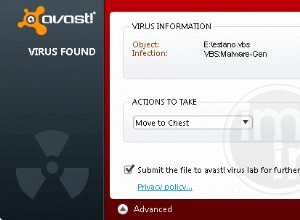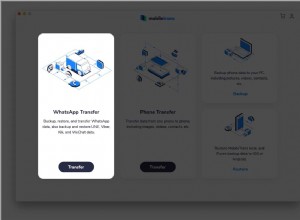يعد Siri أحد أكثر الميزات المفيدة على أجهزة iOS. يستطيع Siri إجراء مكالمات هاتفية وإدخال أحداث التقويم والبحث في الويب وإعطائك الاتجاهات. ولكن ، ماذا لو كنت تريد تخصيص Siri؟ ما هي الخيارات التي لديك وكيف تفعل ذلك؟

سنشرح لك في هذه المقالة كيفية تغيير مساعد Siri الشخصي الخاص بك وسنقدم لك بعض النصائح المفيدة الأخرى لـ Siri أيضًا!
كيفية تغيير صوت Siri
للبدء ، سنراجع كيفية تغيير صوت Siri. يلتزم معظم المستخدمين بصوت Siri الأنثوي الافتراضي ، ولكن يمكنك تغيير ذلك إذا كنت ترغب في ذلك.
بينما لا يمكنك إضافة ملف الصوت الخاص بك لاستخدامه كـ Siri ، إلا أن لديك الكثير من الخيارات المتاحة. يمكنك أيضًا إجراء ذلك على مجموعة متنوعة من أجهزة Apple ، لذا سنراجع ذلك أيضًا!
كيفية تغيير صوت Siri على أجهزة iOS
إذا كنت من مستخدمي iPhone أو iPad ، فاتبع الخطوات التالية:
- افتح "الإعدادات" وانقر على Siri &Search .
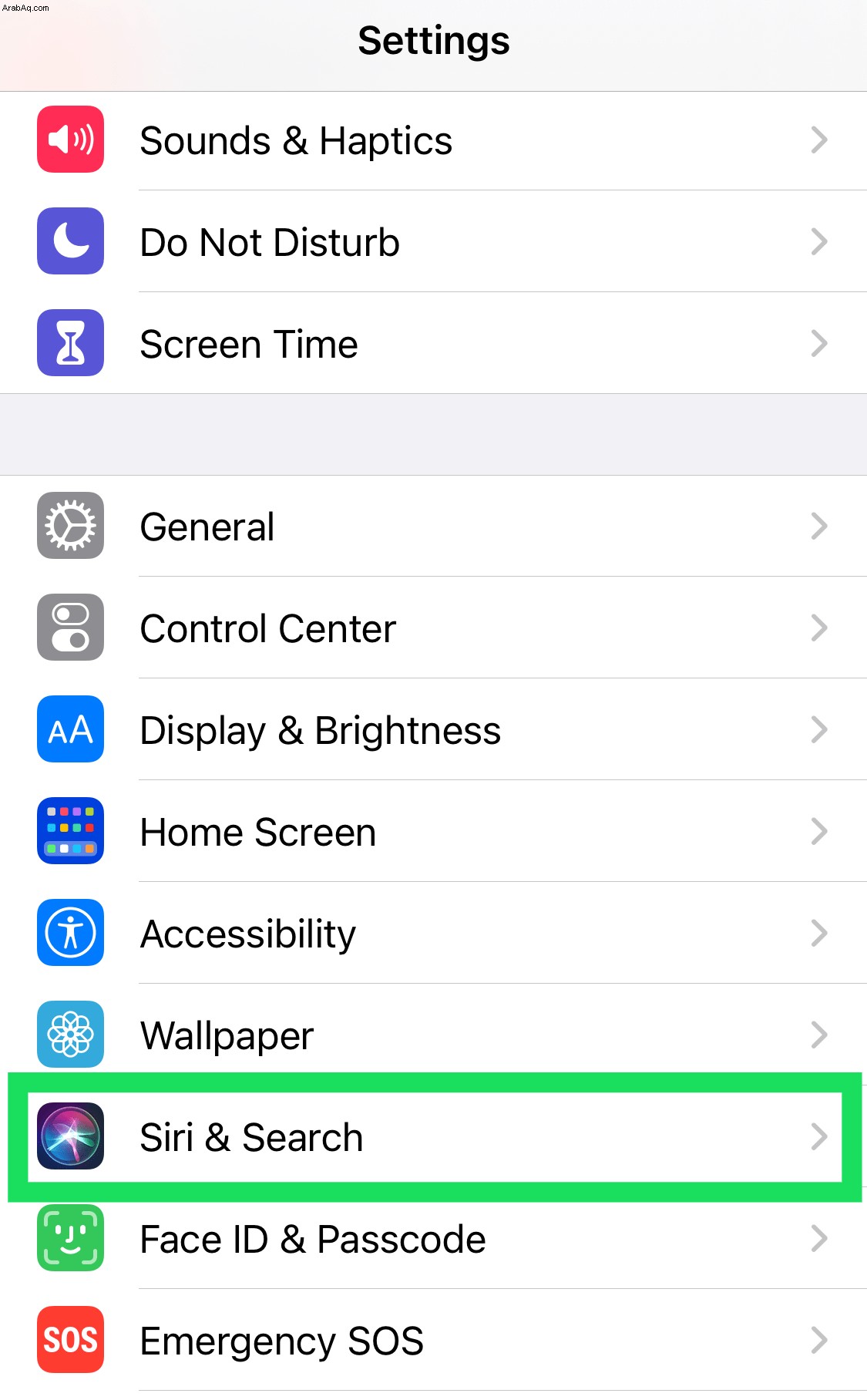
- اضغط على Siri Voice .
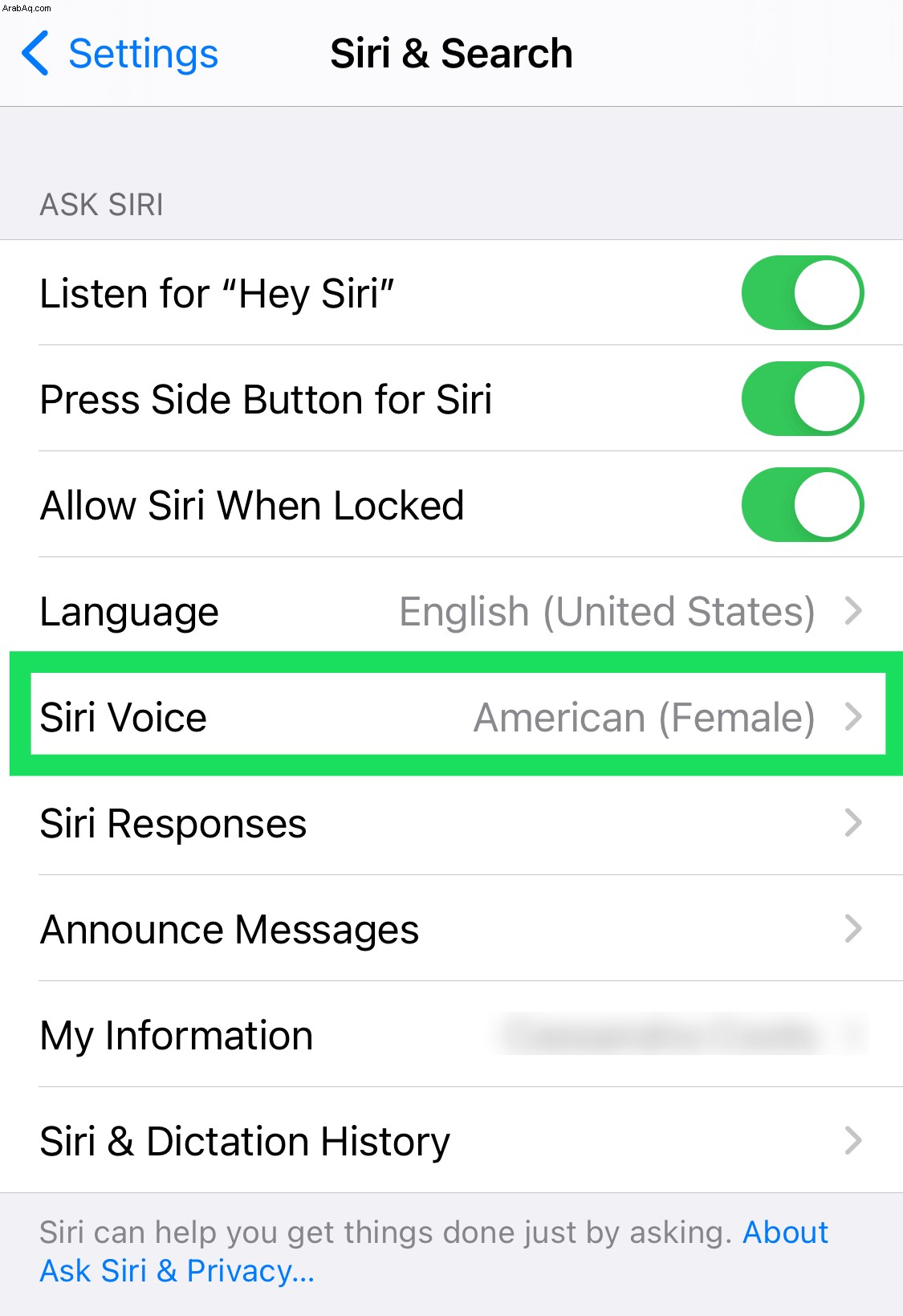
- اختر لهجة وجنس Siri من خلال النقر على أحد الخيارات العديدة المتاحة. سيتم تحديث Siri بصوتها الجديد على الفور.
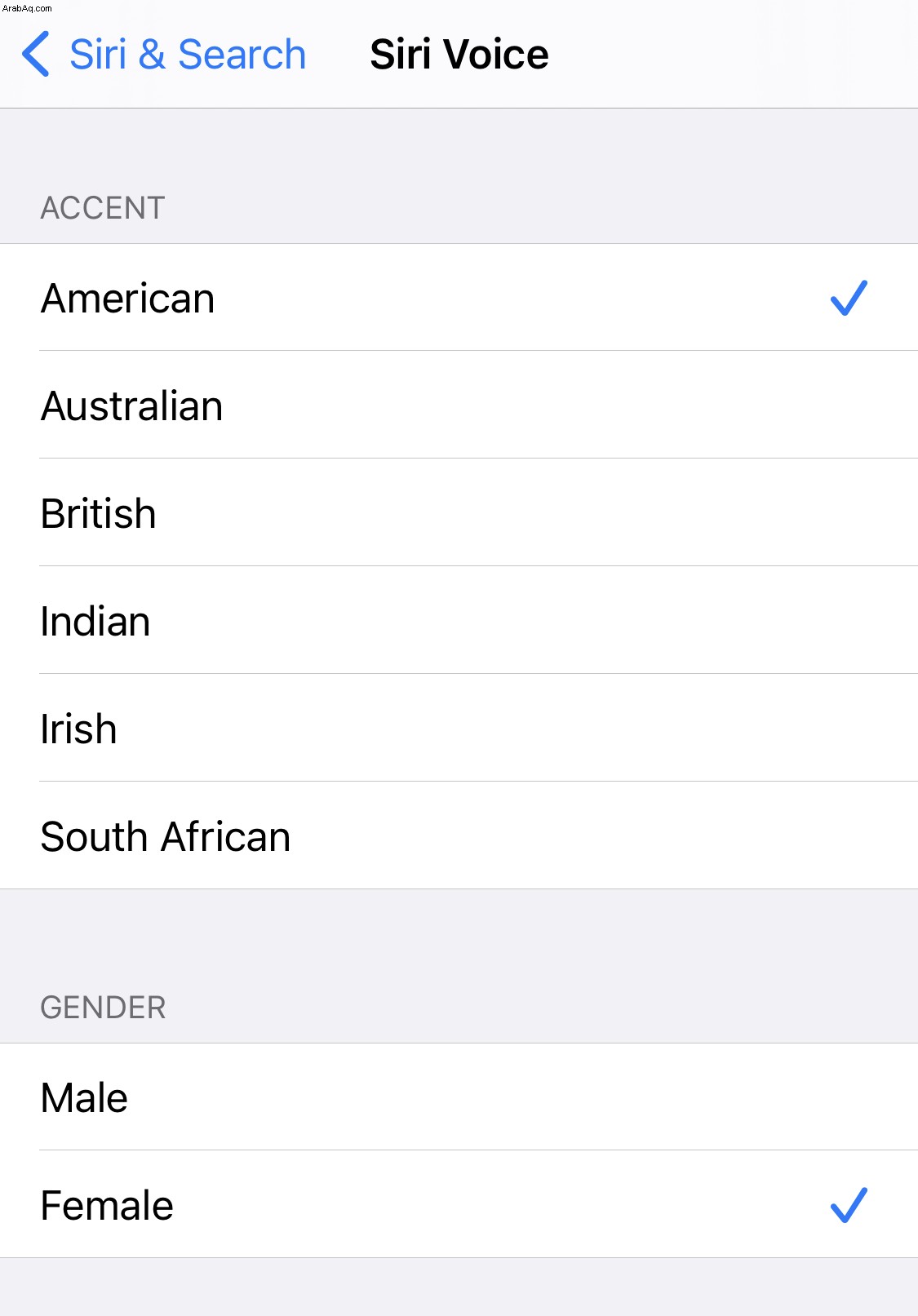
الآن ، بدلاً من الجنس الأصلي لسيري ولهجتها ، ستسمع فرقًا ملحوظًا في صوتها. ضع في اعتبارك أن هذا سيؤدي أيضًا إلى تغيير الصوت على Apple Watch أيضًا.
كيفية تغيير صوت Siri على جهاز Mac
إذا كنت من مستخدمي Mac ، فلا داعي للقلق ، فيمكنك القيام بذلك أيضًا! اتبع هذه الخطوات لتغيير صوت Siri على macOS.
- انقر على رمز Apple في أقصى الزاوية اليمنى من جهاز Mac. ثم اضغط على تفضيلات النظام .
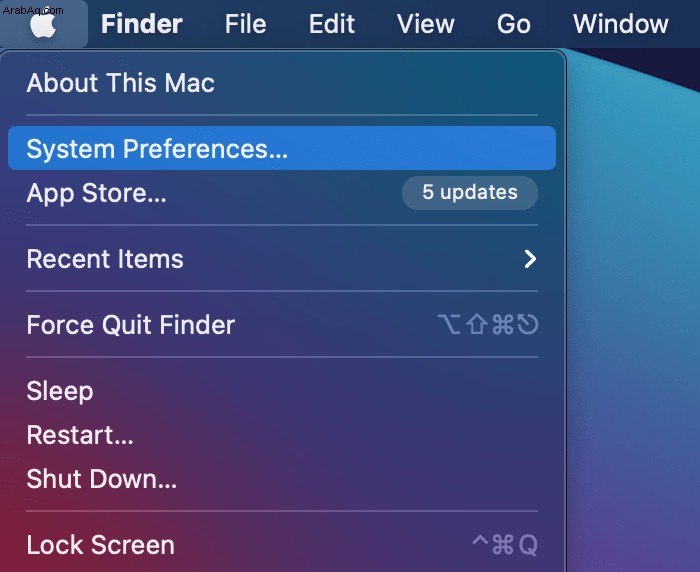
- انقر على Siri .
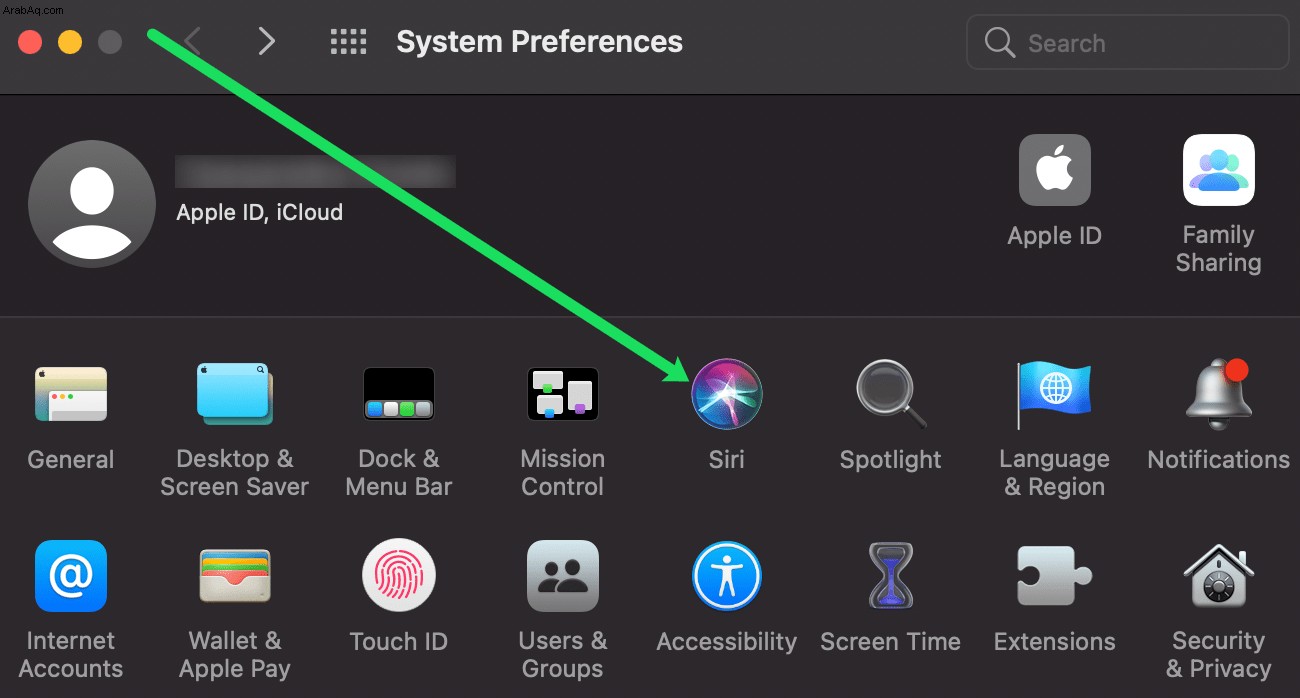
- مع تمكين Siri ، انقر على القائمة المنسدلة بجوار Siri Voice وحدد أحد الخيارات المتاحة.
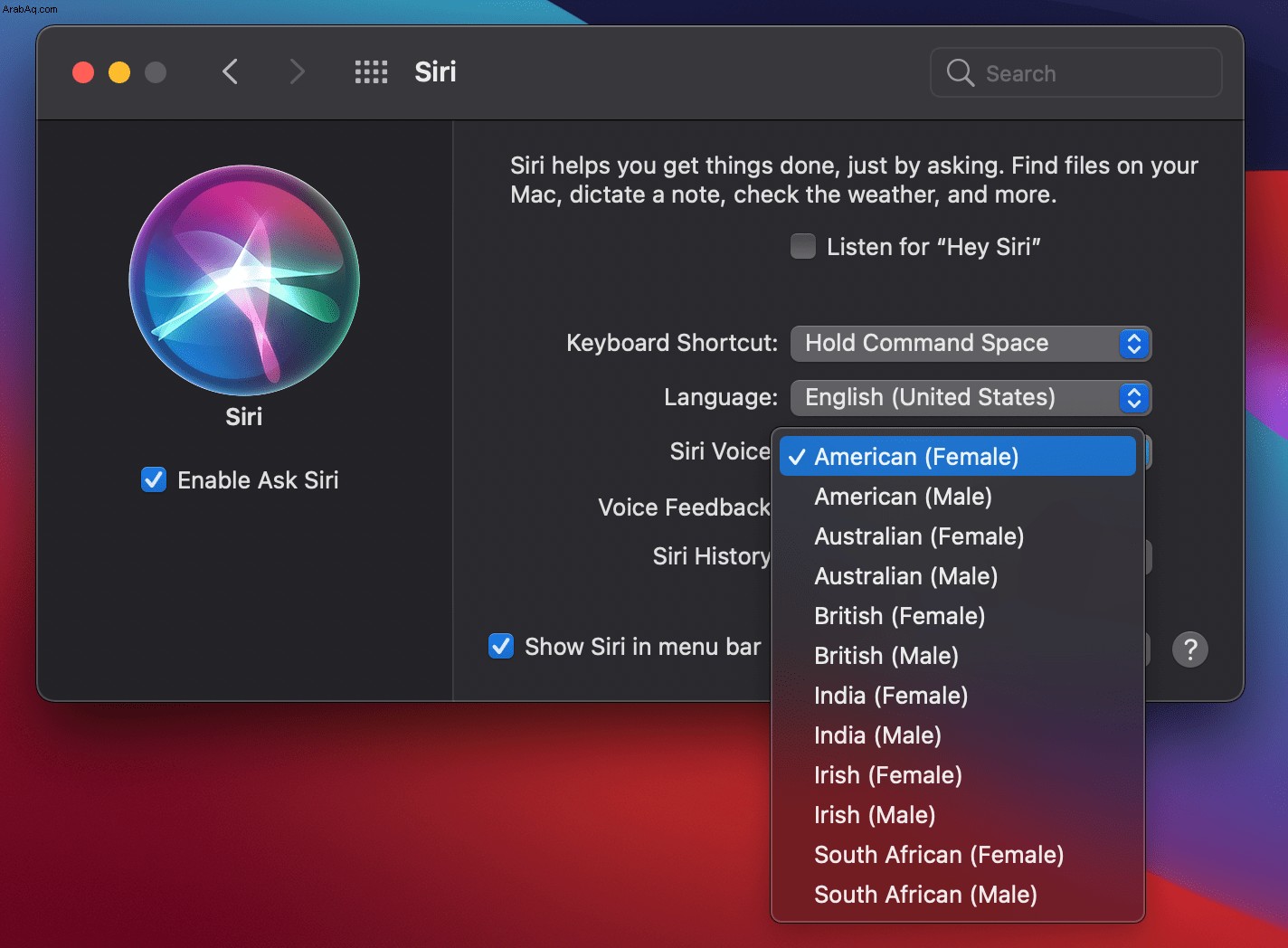
هذا كل ما عليك فعله لتغيير صوت Siri ولكنته على جهاز Mac.
كيفية تغيير لغة Siri
سواء كنت متعدد اللغات أو قمت بتغيير لغة Siri عن طريق الخطأ ، سنعرض لك كيفية اختيار لغة جديدة لـ Siri في هذا القسم. بالطبع ، يمكنك القيام بذلك على كل من أجهزة iOS و macOS.
ملاحظة: إذا قمت بتغيير اللغة عن طريق الخطأ ، فقد أبرزنا الخيارات في لقطات الشاشة أدناه حتى تتمكن من إجراء التحديدات الصحيحة بسهولة.
كيفية تغيير لغة Siri على iOS
سيوضح لك هذا القسم كيفية تغيير اللغة على كل من أجهزة iPhone و iPad.
- افتح "الإعدادات" على جهازك وانقر على Siri &Search .
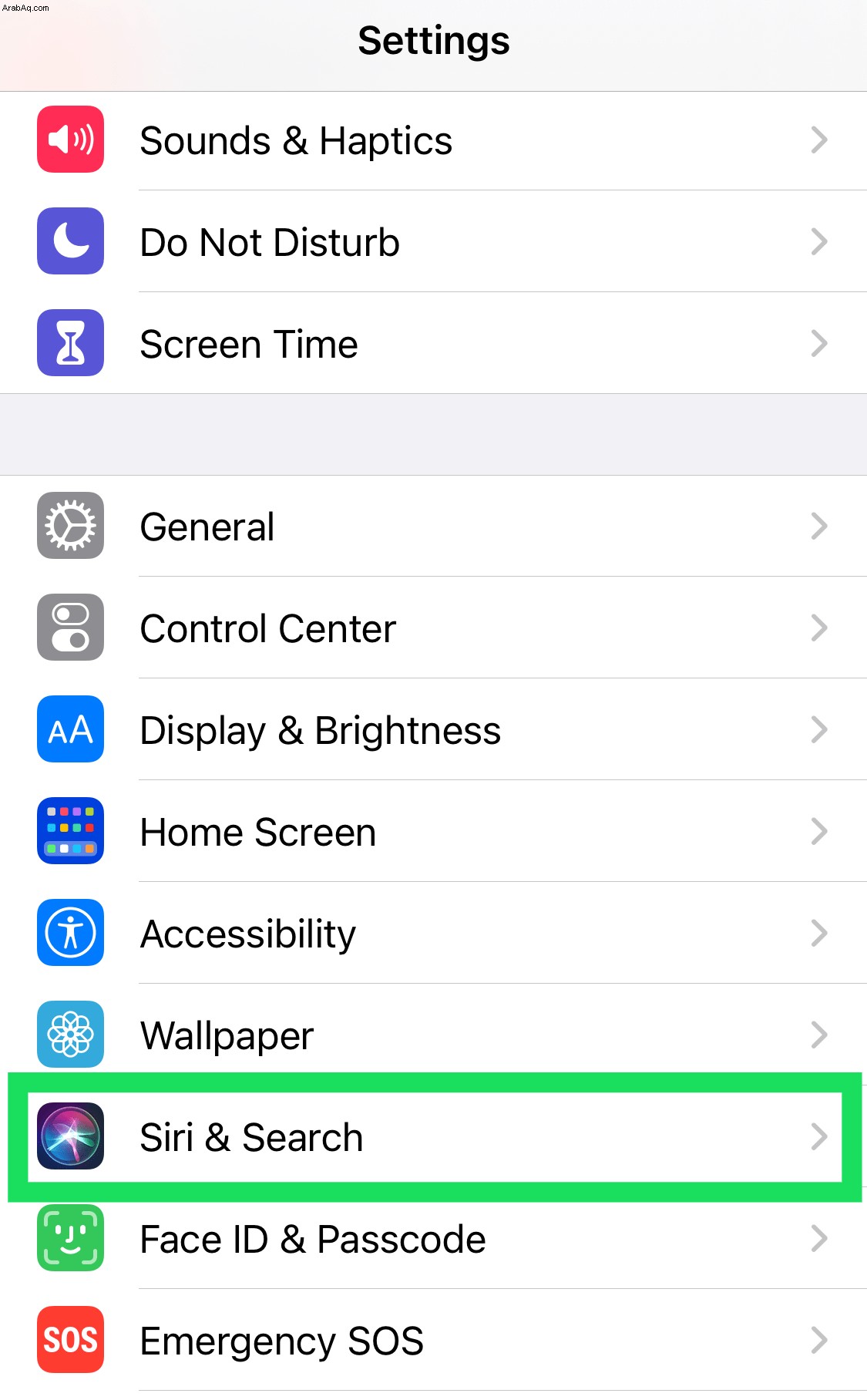
- بعد ذلك ، انقر على اللغة .
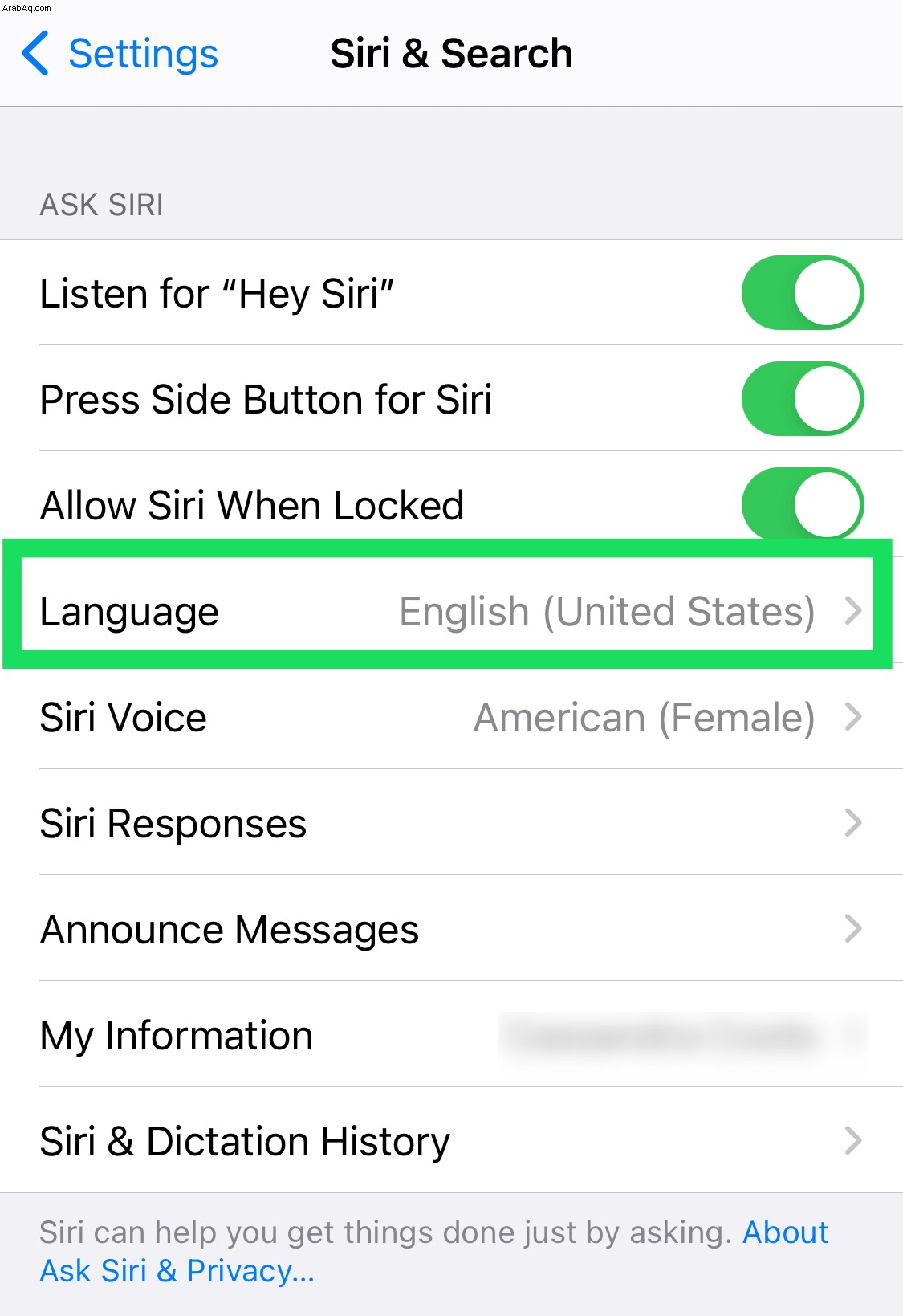
- قم بالاختيار من بين العديد من الخيارات المتاحة.
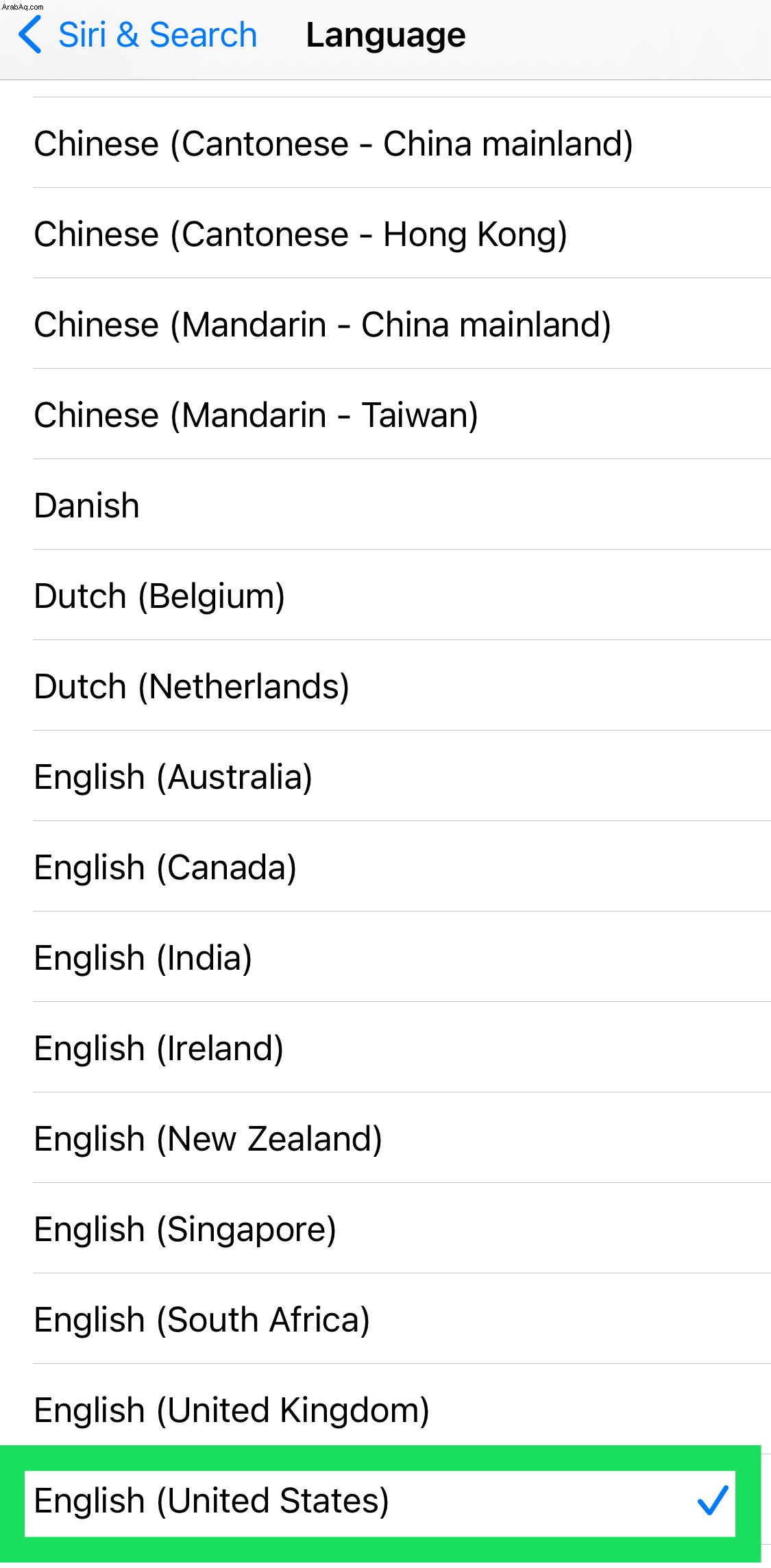
الآن ، سيتحدث إليك Siri بلغتك المفضلة.
كيفية تغيير لغة Siri على macOS
إذا كنت من مستخدمي Mac ، فاتبع الخطوات التالية:
- اضغط على أيقونة Apple في الزاوية اليمنى القصوى من جهاز Mac. ثم اضغط على تفضيلات النظام .
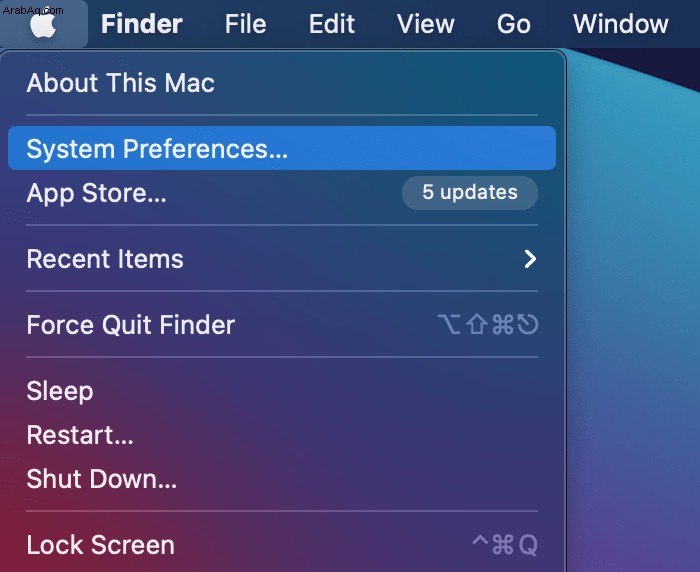
- بعد ذلك ، انقر على Siri .
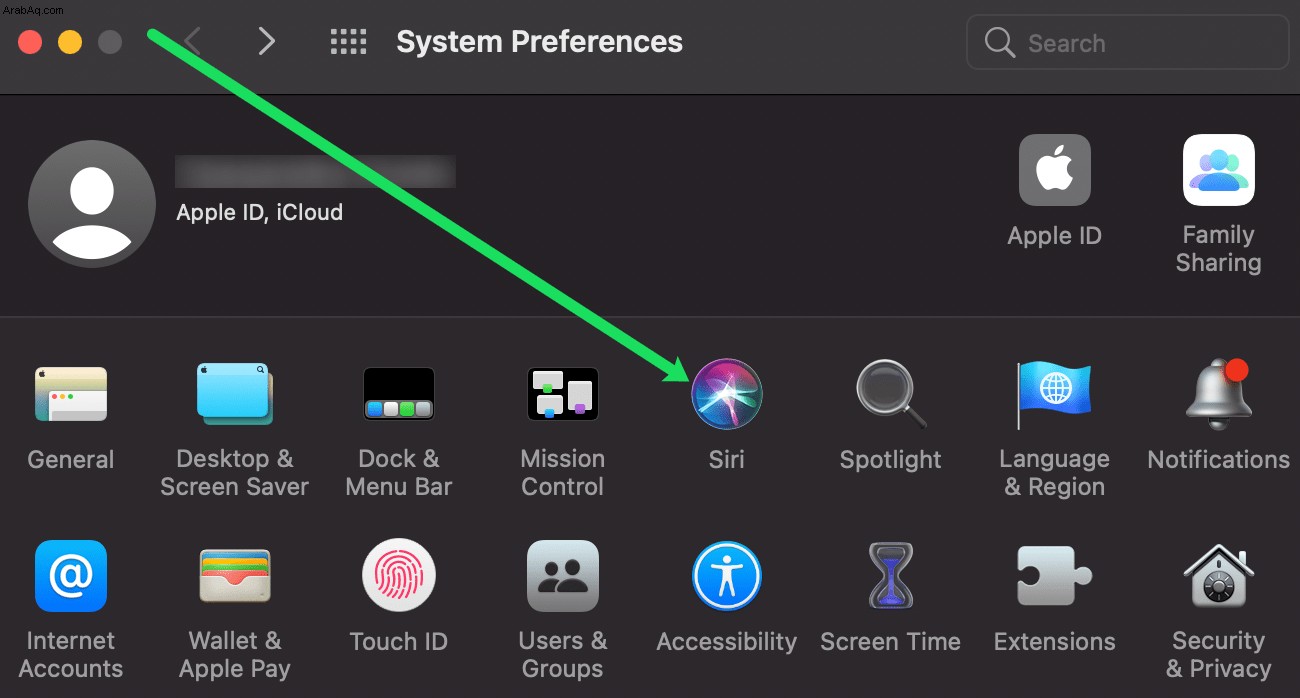
- أخيرًا ، حدد إحدى اللغات المتوفرة في المربع المنسدل بجوار اللغة .
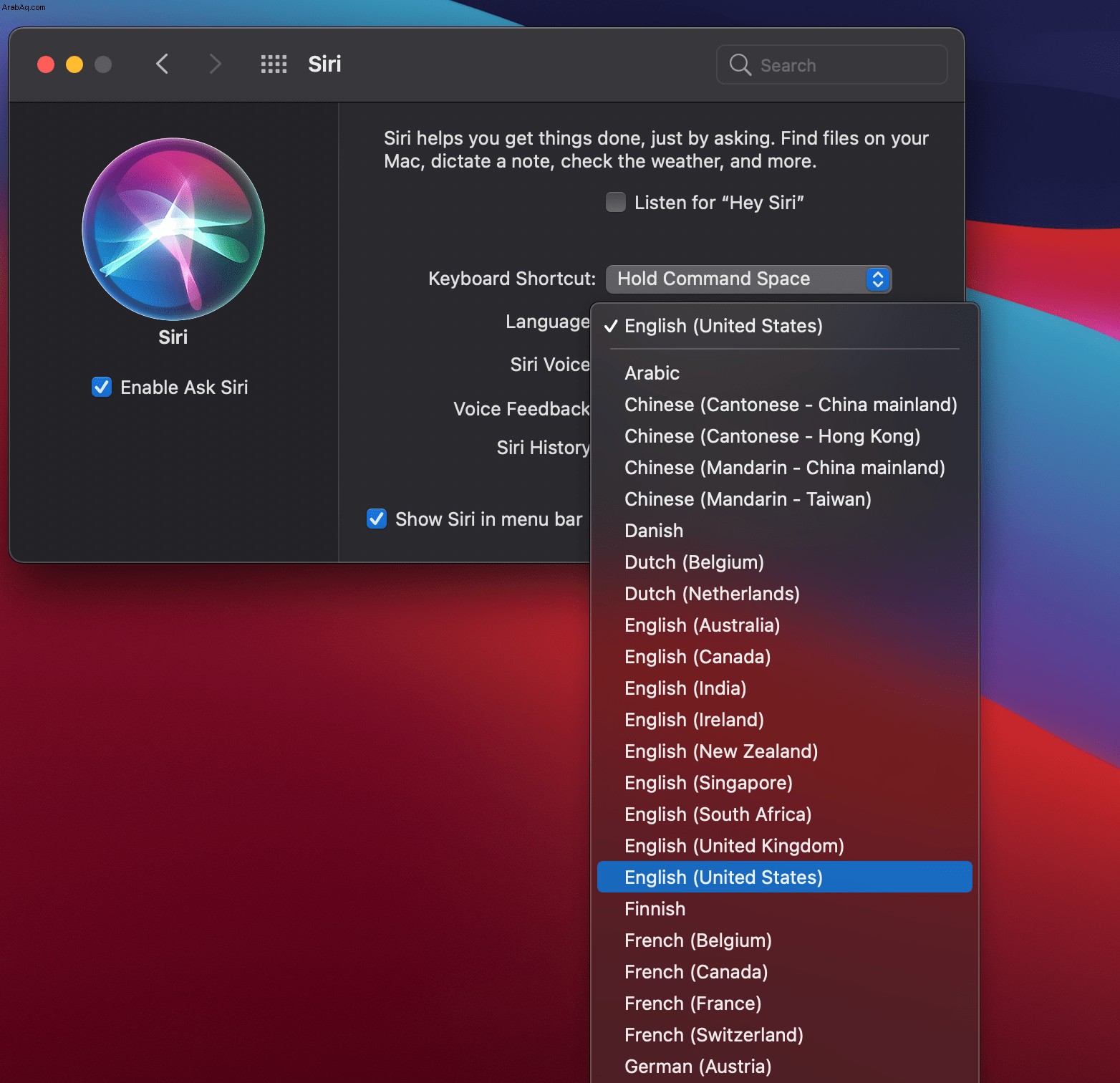
الآن ، عندما تتحدث إلى Siri على جهاز Mac الخاص بك ، فإنها ستستجيب بلغتك المفضلة.
الأسئلة المتداولة
يعرف معظم مستخدمي Apple أنه لا يوجد الكثير من خيارات التخصيص في معظم الوظائف. لحسن الحظ ، يقدم Siri عددًا قليلاً جدًا. إذا كنت مستخدمًا جديدًا لـ Siri ، أو كنت ترغب فقط في معرفة المزيد ، فاستمر في القراءة!
توقف Siri عن الرد علي. ماذا يمكنني أن أفعل؟
بمرور الوقت ، قد يتغير صوتك ، أو لا يستطيع Siri التعرف على صوتك. لحسن الحظ ، فكرت Apple بالفعل في هذا الأمر وجعلت من السهل تحديث صوتك. يمكنك إعادة تدريب Siri باتباع الخطوات التالية:
1. انتقل إلى الإعدادات .
2. اضغط على Siri &Search .
3. قم بتبديل زر مرحبًا Siri أوقف التشغيل ، ثم أعد التشغيل مرة أخرى.
يجب أن يؤدي هذا إلى إصلاح Siri إذا كانت لا تستجيب على أي من أجهزتك. إذا كنت تواجه مشكلة مع جهاز واحد فقط ، فتأكد من نظافة الميكروفون وخلوه من الحطام وأن نظام التشغيل لديك محدث.
كيف يمكنني تخصيص Siri لتطبيقات فردية؟
تمنحك Apple بعض الخيارات للتخصيص على أساس كل تطبيق. باتباع نفس الإرشادات المذكورة أعلاه ، انتقل إلى إعدادات Siri والبحث . الآن ، قم بالتمرير لأسفل وانقر على التطبيق الذي تريد العمل معه. سترى عددًا قليلاً من مفاتيح التبديل. قم بتشغيلها وإيقاف تشغيلها حسب الحاجة.
كيف أقوم بتنشيط Siri؟
إذا كنت تريد أن يستجيب Siri ، فلديك بعض الخيارات.
بافتراض تشغيل يا Siri (كما هو موضح أعلاه) ، يمكنك قول "مرحبًا ، Siri". إذا لم يتم تشغيل هذا الخيار ، فهناك طرق مختلفة لإيقاظها. كل هذا يتوقف على الجهاز الذي تستخدمه.
إذا كانت أجهزة iOS الخاصة بك تحتوي على زر الصفحة الرئيسية أسفل الشاشة ، فاضغط عليه لفترة طويلة لتنبيه Siri. إذا لم يكن جهازك يحتوي على زر الصفحة الرئيسية ، فاضغط مع الاستمرار على الزر الموجود على الجانب الأيمن من جهازك (زر الطاقة سابقًا).
إذا كنت تستخدم جهاز Mac ، فيمكنك النقر فوق رمز Siri في شريط القائمة (الموجود في الزاوية اليمنى العلوية) ، يمكنك استخدام "يا Siri" (إذا تم تمكينه في تفضيلات النظام) ، أو يمكنك يمكن تعيين اختصار لوحة المفاتيح لتنشيط المساعد الافتراضي.
سيري صديقك
الآن بعد أن عرفت كيفية تغيير صوت Siri ولغته ، أخبرنا في التعليقات بالأشياء الرائعة الأخرى التي فعلتها باستخدام مساعد Apple الافتراضي!